登录
- 微信登录
- 手机号登录
微信扫码关注“汇帮科技”快速登录
Loading...
点击刷新
请在微信【汇帮科技】内点击授权
300秒后二维码将过期
二维码已过期,点击刷新获取新二维码
登录
登录
其他登录方式
来源:汇帮科技 修改日期:2025-08-26 15:00

 官方正版
官方正版 纯净安全
纯净安全
嘿朋友们!今天咱们来聊聊一个特别实在的话题——怎么给一大堆文件快速加上序号。我知道,你们肯定遇到过这种情况:电脑里塞了几百个文档、图片或者表格,名字乱七八糟的,找起来眼睛都要瞎了。每次要整理,都恨不得有个神仙工具能一键搞定。
别急,我这不就来了嘛!今天要跟你分享的,是几种超实用的批量重命名方法。不管你是完全零基础的小白,还是稍微懂一点技术的小伙伴,都能轻松上手。咱们不用背指令、不用写代码(除非你想),更不用一个个手动改到怀疑人生。重点是什么?省时间、不出错,还特别安全!

如果你不想折腾,就想找个靠谱软件快速搞定,汇帮绝对是首选。它界面干净,功能直接,一看就懂。
步骤1:打开软件,进入主界面,选择“文件重命名”功能。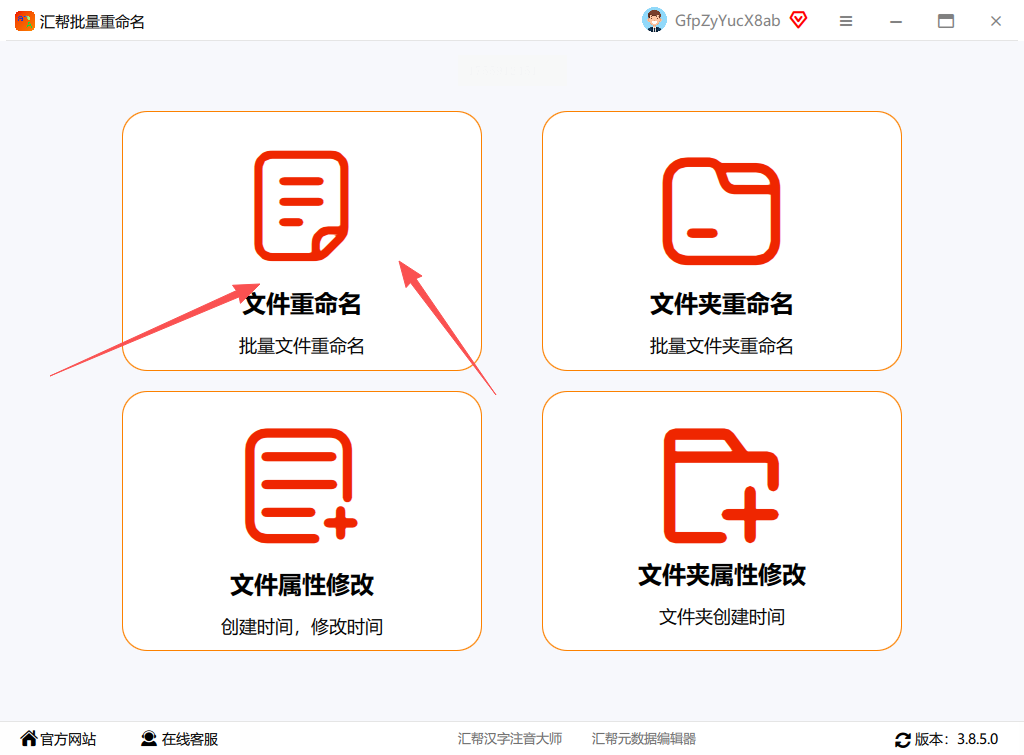
步骤2:点击“添加文件”,把你要改名的文件全部选中导入。支持批量添加,几百个文件也没问题。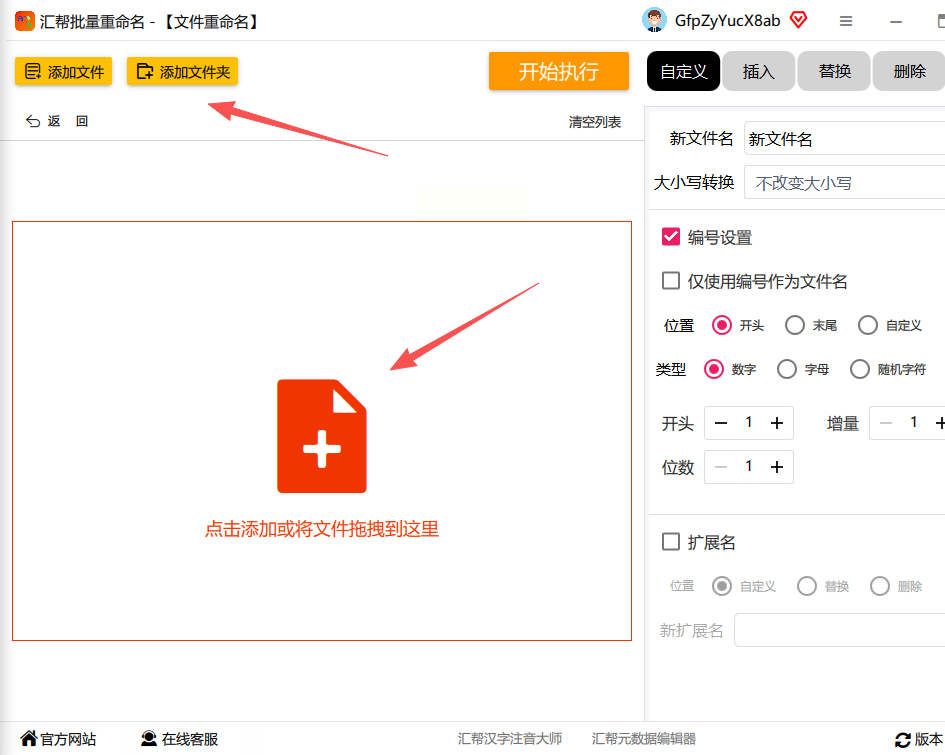
步骤3:在右侧设置区域,选“自定义”命名方式。接着就可以设置文件名结构和编号规则。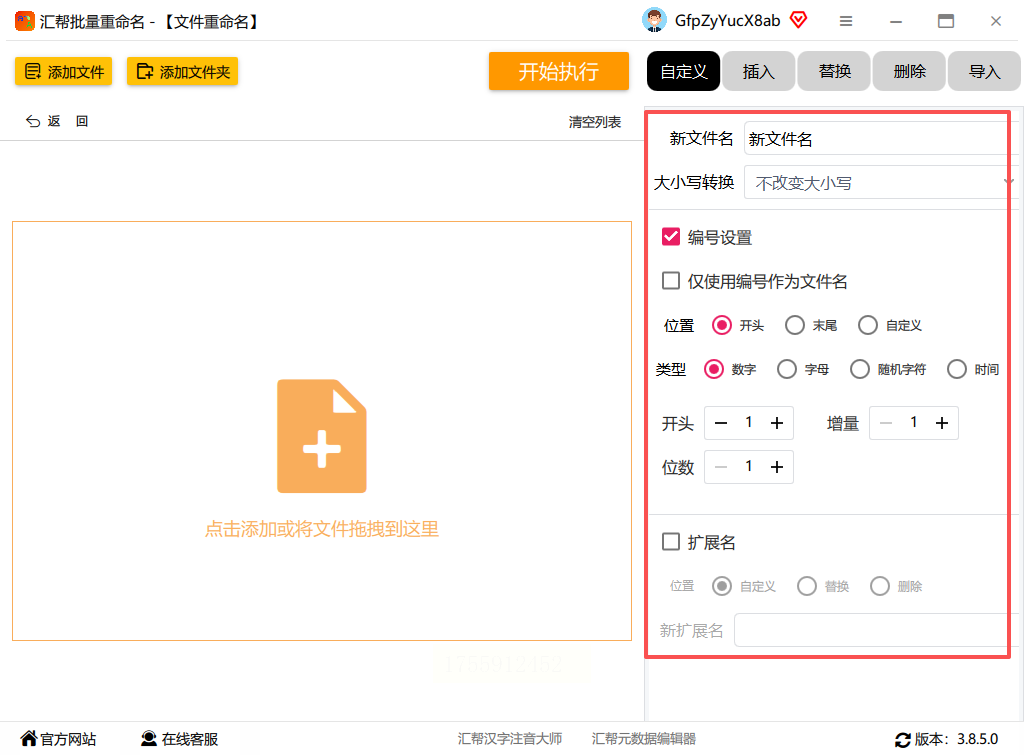 比如名称那里可以写“项目文档”,编号选三位数,从001开始自动递增。
比如名称那里可以写“项目文档”,编号选三位数,从001开始自动递增。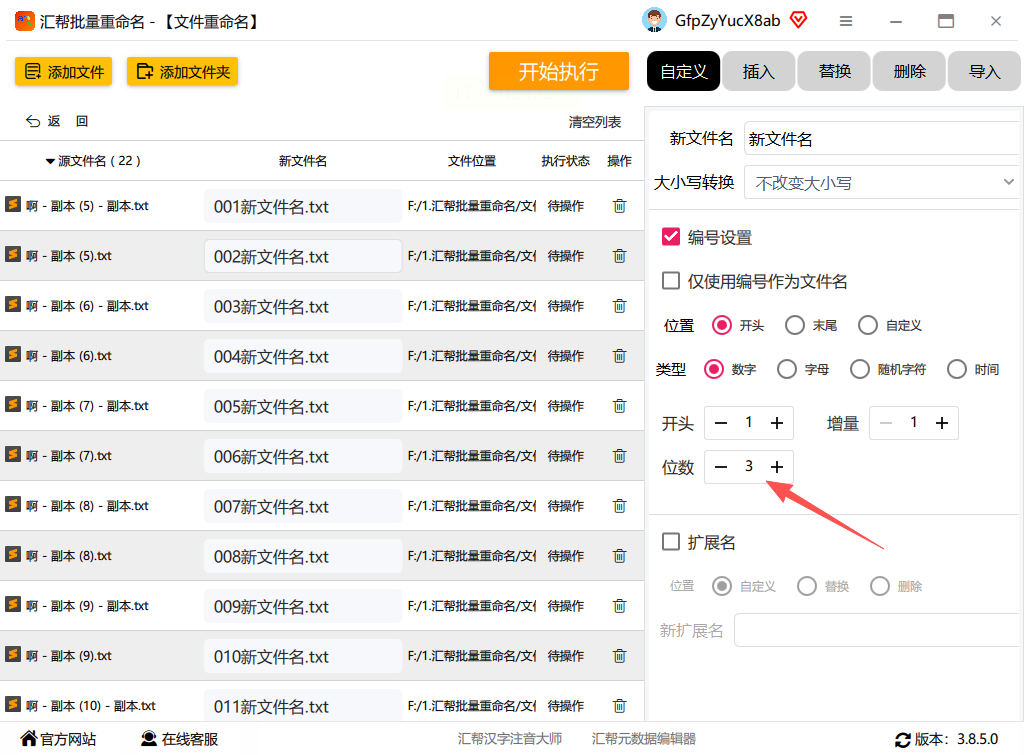
步骤4:这个时候左边就能实时看到新文件名的预览效果,确认没问题就点“开始执行”。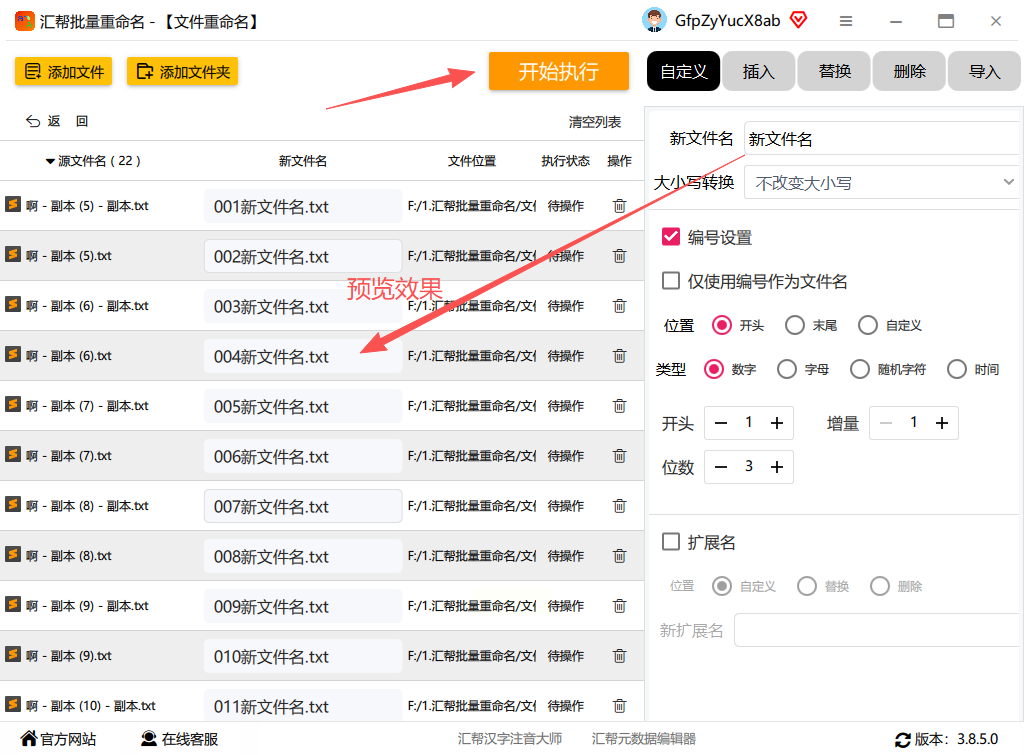
步骤5:处理完成后,软件会提示全部重命名成功。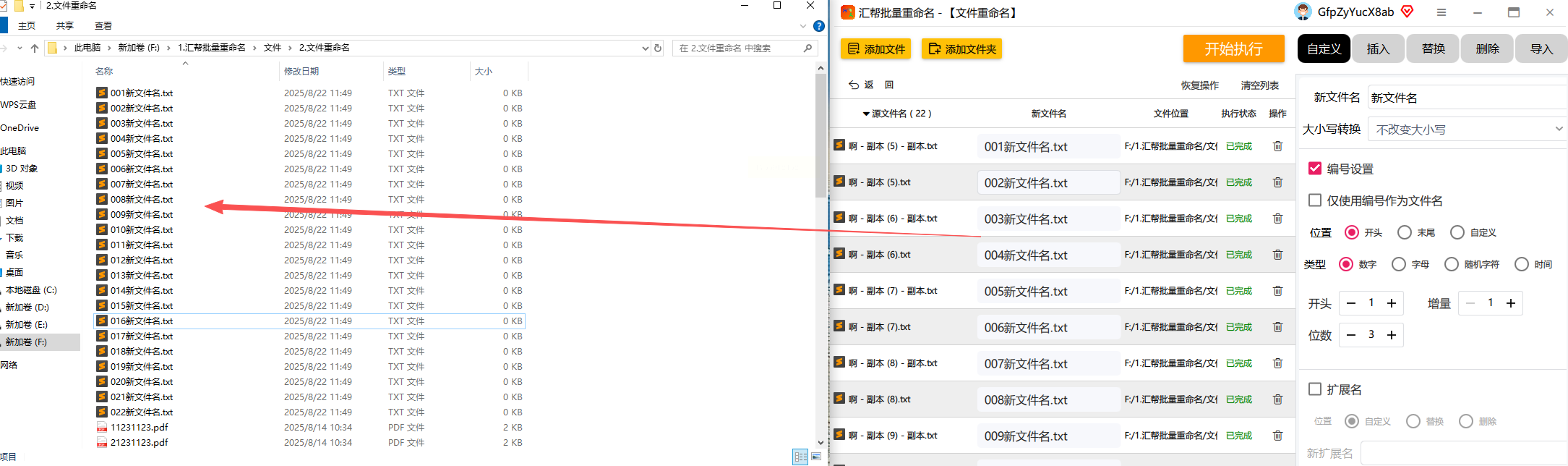 你还可以随时点“恢复操作”,一键退回原名,特别贴心。
你还可以随时点“恢复操作”,一键退回原名,特别贴心。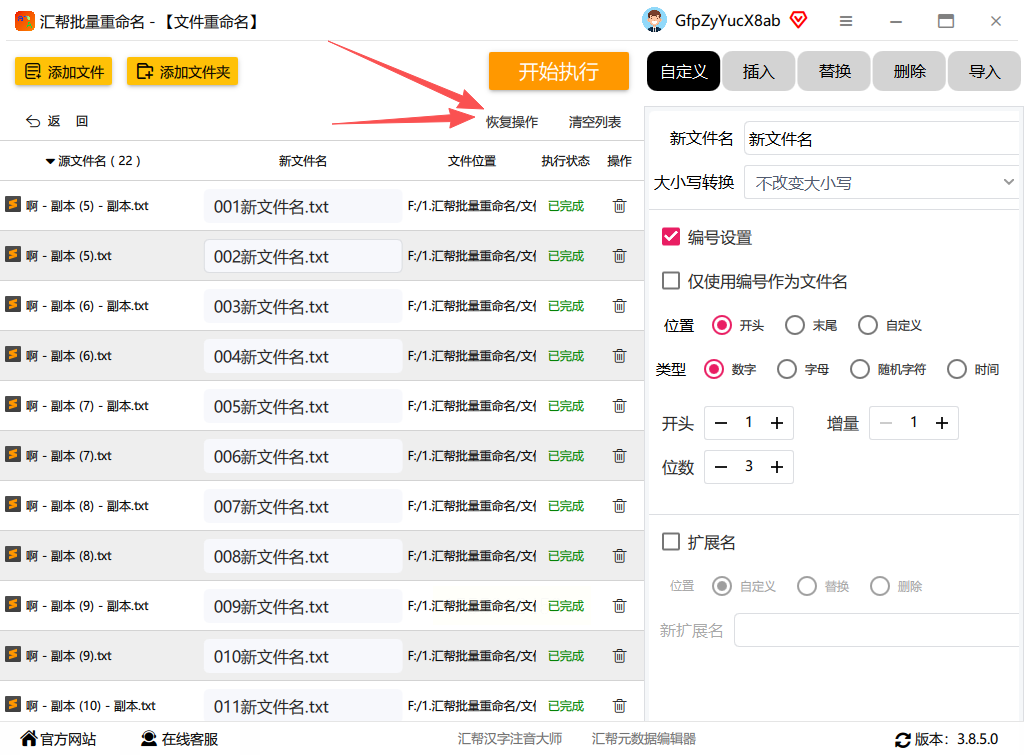
除了汇帮,其实还有不少工具也能做到类似效果,我挑了两个比较好用的补充给你:
这个工具也很多人用,尤其适合需要更细致编号设置的场景。
步骤1:安装并打开软件,选择“文件重命名”功能。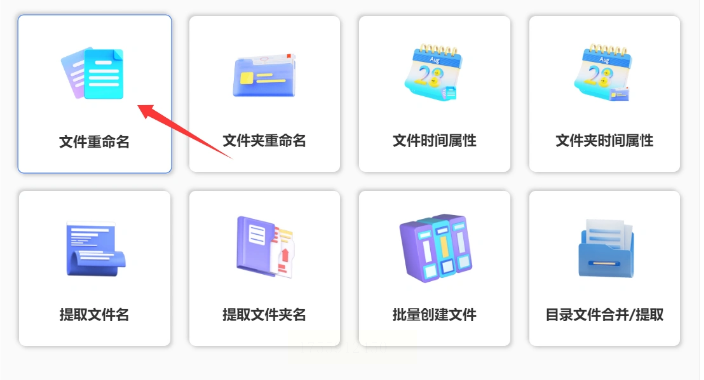
步骤2:通过“添加文件”按钮把要处理的文件导入进来。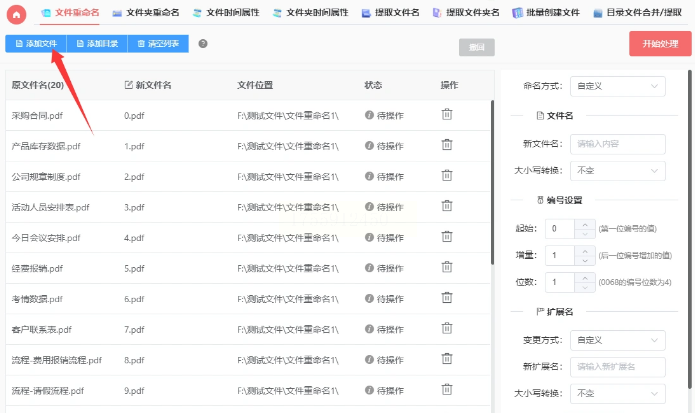
步骤3:在左侧参数区,命名方式选“插入”,插入类型选“编号”,位置可以选“文件名头”或“文件名尾”。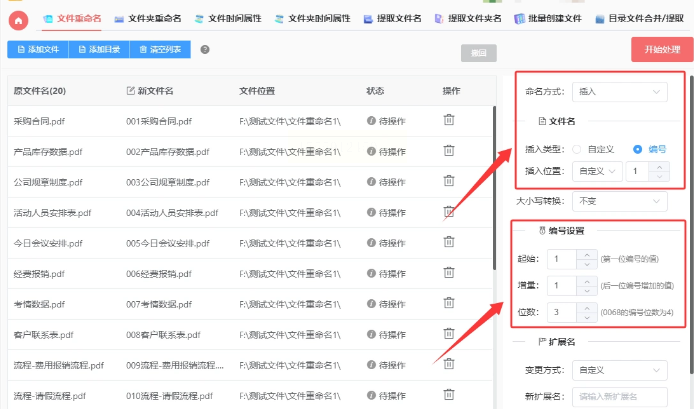
步骤4:设置编号规则,比如起始数字、位数、增量值。这里推荐位数选2或3,这样排序更整齐。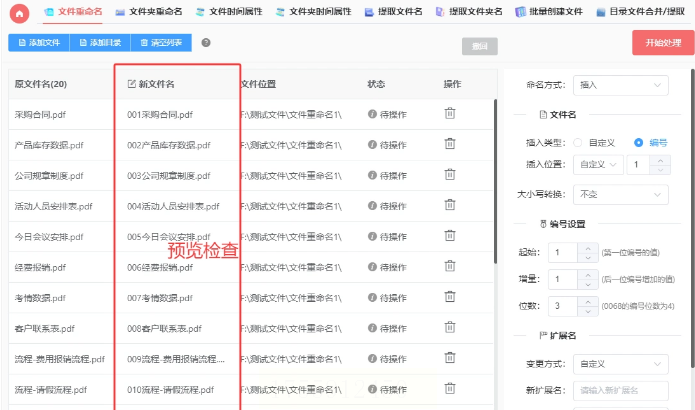
步骤5:预览确认新文件名无误,点击“开始重命名”按钮,稍等片刻就全部处理好了。
如果你稍微懂点技术,或者愿意尝试写几行代码,用Python会非常灵活。
步骤1:新建一个文本文件,把后缀改成.py,然后用记事本或代码编辑器打开。
步骤2:复制粘贴下面这段代码:
```python
import os
directory = r'你的文件夹路径'
files = os.listdir(directory)
for i, filename in enumerate(files, 1):
new_name = f"{i:03d}_{filename}"
old_path = os.path.join(directory, filename)
new_path = os.path.join(directory, new_name)
os.rename(old_path, new_path)
print("搞定!全部文件已重命名。")
```
步骤3:把“你的文件夹路径”替换成实际路径,注意保留引号。比如:r'C:\Users\你的名字\Desktop\要处理的文件'
步骤4:保存文件后双击运行,或在命令行中输入 python 你的脚本名.py 执行。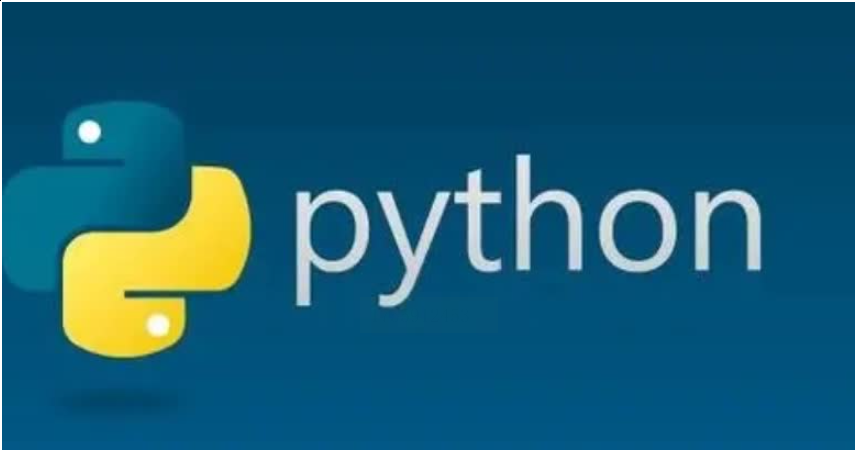
注意:运行前最好备份一下文件,避免手滑改错。
三、常见问题解答(Q&A)
Q1:这些工具会不会损坏我的文件内容?
绝对不会!重命名只是改名字,不碰文件里面的数据,放心用。
Q2:如果改名中途软件卡住了怎么办?
大部分工具支持断点续处理,或者你可以直接关掉再重新导入,一般不会出现文件错乱。
Q3:能否只针对某一种类型文件批量改名?
可以。比如你只想改PDF,可以在添加文件时筛选类型,或用Python脚本中加一个判断后缀的语句。
Q4:修改后后悔了,能退回原名称吗?
像“汇帮”这类工具自带恢复功能,其他软件也大多会生成记录表,方便你撤回操作。
怎么样?是不是没有想象中那么难!其实不管是直接用现成工具,还是稍微写两行代码,批量加序号这件事真的可以变得很轻松。你不再需要一个个右键、重命名、输数字……简直解放双手!
如果想要深入了解我们的产品,请到 汇帮科技官网 中了解更多产品信息!
没有找到您需要的答案?
不着急,我们有专业的在线客服为您解答!

请扫描客服二维码